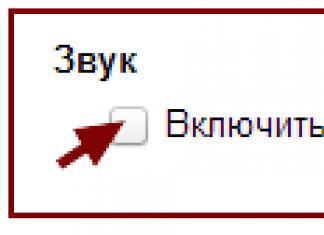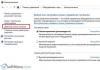ប្រសិនបើអ្នកធ្លាប់មានស្ថានភាពនៅពេលដែលអ្នកត្រូវការទាញយកឯកសារមេឌៀពីគេហទំព័រ ហើយដំណើរការនេះមានភាពស្មុគស្មាញ ឬអ្នកមិនអាចធ្វើវាបានទាល់តែសោះ នោះផ្នែកបន្ថែមកម្មវិធីរុករក Mozilla ជំនួយការទាញយកវីដេអូសំរាប់តែអ្នក។ កម្មវិធីបន្ថែមអាចជួយអ្នកទាញយកវីដេអូបានយ៉ាងរហ័ស និងងាយស្រួលពីគេហទំព័របង្ហោះវីដេអូដូចជា metacafe, youtube ឬផ្សេងៗទៀត។
ការប្រើប្រាស់ Video DownloadHelper នេះគឺសាមញ្ញណាស់។ នៅពេលអ្នកមើលវីដេអូណាមួយនៅលើគេហទំព័រខាងលើ រូបតំណាងសម្រាប់ផ្នែកបន្ថែមនេះត្រូវបានធ្វើឱ្យសកម្មនៅផ្នែកខាងលើនៃកម្មវិធីរុករកតាមអ៊ីនធឺណិត នៅក្នុងបន្ទះផ្នែកបន្ថែម។ ដើម្បីចាប់ផ្តើមទាញយកវីដេអូបែបនេះ គ្រាន់តែចុចលើរូបតំណាងសកម្មនៃផ្នែកបន្ថែមកម្មវិធីរុករកនេះ។ បន្ទាប់ពីចុចលើរូបតំណាងកម្មវិធីជំនួយ ឯកសារវីដេអូនឹងចាប់ផ្តើមទាញយក។ មុខងាររបស់កម្មវិធីអនុញ្ញាតឱ្យអ្នករក្សាទុកឯកសារវីដេអូក្នុងទម្រង់ដែលត្រូវការ។ វាក៏មានមុខងារមួយដើម្បីរក្សាទុកតែឯកសារអូឌីយ៉ូនៃវីដេអូដែលបានជ្រើសរើស។
អត្ថប្រយោជន៍នៃកម្មវិធីជំនួយកម្មវិធីជំនួយទាញយកវីដេអូ
Video DownloadHelper មានសមត្ថភាពក្នុងការបើក ឬបិទចលនានៃរូបតំណាងកម្មវិធីនៅក្នុងកម្មវិធីរុករក។ អ្នកនឹងត្រូវចំណាយបន្ថែមសម្រាប់សមត្ថភាពក្នុងការបំប្លែងឯកសារវីដេអូបន្ទាប់ពីការទាញយក ប៉ុន្តែអ្នកអាចរស់នៅដោយគ្មានមុខងារនេះ មានកម្មវិធីឥតគិតថ្លៃជាច្រើនដែលអ្នកអាចបម្លែងឯកសារវីដេអូដែលអ្នកបានទាញយក។ អ្នកអាចធ្វើឱ្យវាកាន់តែងាយស្រួលសម្រាប់ខ្លួនអ្នកក្នុងការធ្វើការជាមួយកម្មវិធីបន្ថែមនេះដោយរៀបចំការងារដោយប្រើគ្រាប់ចុចក្តៅ។ ដូច្នេះ ដើម្បីអនុវត្តសកម្មភាពចាំបាច់ អ្នកមិនចាំបាច់ផ្លាស់ទីកណ្ដុររាល់ពេល និងបញ្ជាក់ប្រតិបត្តិការផ្សេងៗនោះទេ។ មុខងារមានប្រយោជន៍មួយទៀតគឺសមត្ថភាពក្នុងការផ្ទុកឡើងឯកសារវីដេអូដែលបានទាញយកភ្លាមៗទៅកាន់គណនី Twitter របស់អ្នក។ កម្មវិធីបន្ថែមមានចំណុចប្រទាក់សាមញ្ញ និងវិចារណញាណដែលសូម្បីតែកុមារក៏អាចយល់បានដែរ។ ចំពោះគុណសម្បត្តិដែលអាចមើលឃើញទាំងអស់នៃកម្មវិធី អ្នកអាចបន្ថែមការគាំទ្រសម្រាប់ភាសារុស្សី ដែលពិតជាសម្រួលដល់ការធ្វើការជាមួយកម្មវិធី។
កំពុងទាញយកឯកសារវីដេអូ
ការរក្សាទុកវីដេអូទៅថាសរឹងរបស់អ្នកគឺងាយស្រួលណាស់ជាមួយ Video DownloadHelper ។ អ្នកគ្រាន់តែផ្លាស់ទីពីគេហទំព័រមួយទៅគេហទំព័រមួយទៀត ហើយកម្មវិធីជំនួយស្វែងរកមាតិកា។ នៅពេលដែលវារកឃើញឯកសារដែលសមរម្យ រូបតំណាងរបស់វានៅលើបន្ទះកម្មវិធីរុករកនឹងប្រែពណ៌ ហើយលេខនៅលើវាបង្ហាញពីចំនួនវីដេអូដែលមានសម្រាប់ការទាញយក។
 ចុចលើរូបតំណាង ហើយបញ្ជីទម្លាក់ចុះនឹងលេចឡើង។ ជ្រើសរើសឯកសារដែលអ្នកត្រូវការ បន្ទាប់មកថតឯកសារដែលអ្នកចង់រក្សាទុកវា។ នោះហើយជាវា វីដេអូចាប់ផ្តើមទាញយក។ ដំណើរការទាញយកត្រូវបានបន្លិចជាពណ៌បៃតង។
ចុចលើរូបតំណាង ហើយបញ្ជីទម្លាក់ចុះនឹងលេចឡើង។ ជ្រើសរើសឯកសារដែលអ្នកត្រូវការ បន្ទាប់មកថតឯកសារដែលអ្នកចង់រក្សាទុកវា។ នោះហើយជាវា វីដេអូចាប់ផ្តើមទាញយក។ ដំណើរការទាញយកត្រូវបានបន្លិចជាពណ៌បៃតង។
ការទាញយកតន្ត្រី និងវិចិត្រសាលរូបភាព
ដោយប្រើ Video DownloadHelper អ្នកអាចរក្សាទុកមិនត្រឹមតែវីដេអូប៉ុណ្ណោះទេប៉ុន្តែថែមទាំងមាតិកាមេឌៀផ្សេងទៀត។ ការទាញយកបទភ្លេង និងវិចិត្រសាលរូបភាពកើតឡើងតាមរបៀបដូចគ្នានឹងវីដេអូដែរ។ នៅពេលរកឃើញរូបភាពសមរម្យ ឈ្មោះគេហទំព័រនឹងបង្ហាញក្នុងបញ្ជីទម្លាក់ចុះ។ ប្រសិនបើអ្នកដាក់ទស្សន៍ទ្រនិចរបស់អ្នកនៅលើវា រូបថតដែលមានសម្រាប់ការទាញយកត្រូវបានបន្លិចជាពណ៌ក្រហម។ ក្នុងករណីតន្ត្រីដំណើរការគឺដូចគ្នាបេះបិទ។

ការបំប្លែងឯកសារវីដេអូទៅជាទម្រង់ផ្សេងទៀត។
កំណែចុងក្រោយបំផុតបានពង្រីកយ៉ាងសំខាន់នូវសមត្ថភាពរបស់កម្មវិធីជំនួយ។ ឥឡូវនេះ Video DownloadHelper មិនត្រឹមតែរក្សាទុកវីដេអូទៅថាសរឹងរបស់អ្នកប៉ុណ្ណោះទេ ប៉ុន្តែថែមទាំងបំប្លែងពួកវាទៅជាទម្រង់ផ្សេងទៀតផងដែរ។ ដើម្បីធ្វើដូច្នេះ អ្នកនឹងត្រូវទាញយកកម្មវិធីបំប្លែងបន្ថែមពីគេហទំព័ររបស់អ្នកអភិវឌ្ឍន៍។ ដើម្បីផ្លាស់ប្តូរទម្រង់វីដេអូ អ្នកត្រូវចុចប៊ូតុង បម្លែងឯកសារមូលដ្ឋាននៅក្នុងម៉ឺនុយ ហើយបន្ទាប់មកជ្រើសរើសឯកសារដែលត្រូវការនៅលើថាសរឹងរបស់អ្នក។

ការថតចេញពីបង្អួចកម្មវិធីរុករក
ប្រសិនបើអ្នកត្រូវការកត់ត្រាអ្វីដែលកើតឡើងនៅក្នុងបង្អួចកម្មវិធីរុករកខណៈពេលដែលអ្នកកំពុងប្រើវា នោះ Video DownloadHelper នឹងជួយដោះស្រាយបញ្ហានេះ។ វិធីសាស្រ្តនេះនឹងជួយប្រសិនបើវិធីសាស្រ្តទាញយកផ្សេងទៀតទាំងអស់មិនដំណើរការ។
 ដំបូងអ្នកត្រូវចាក់វីដេអូ។ ប៊ូតុងចាប់ផ្តើមចាប់យកសម័យនៅក្នុងម៉ឺនុយកម្មវិធីជំនួយចាប់ផ្តើម និងបញ្ឈប់ការថត អ្នកក៏អាចជ្រើសរើសធាតុដែលត្រូវគ្នានៅក្នុងបញ្ជីទម្លាក់ចុះប្រតិបត្តិការផងដែរ។ រូបភាពដែលបានថតចេញពីអេក្រង់ត្រូវបានរក្សាទុកនៅលើថាសរឹង។ ដើម្បីឱ្យជម្រើសនេះដំណើរការ អ្នកក៏ត្រូវដំឡើងកម្មវិធីបម្លែងផងដែរ។
ដំបូងអ្នកត្រូវចាក់វីដេអូ។ ប៊ូតុងចាប់ផ្តើមចាប់យកសម័យនៅក្នុងម៉ឺនុយកម្មវិធីជំនួយចាប់ផ្តើម និងបញ្ឈប់ការថត អ្នកក៏អាចជ្រើសរើសធាតុដែលត្រូវគ្នានៅក្នុងបញ្ជីទម្លាក់ចុះប្រតិបត្តិការផងដែរ។ រូបភាពដែលបានថតចេញពីអេក្រង់ត្រូវបានរក្សាទុកនៅលើថាសរឹង។ ដើម្បីឱ្យជម្រើសនេះដំណើរការ អ្នកក៏ត្រូវដំឡើងកម្មវិធីបម្លែងផងដែរ។
អត្ថប្រយោជន៍នៃ Video DownloadHelper:
- ការដំឡើងងាយស្រួលនិងរហ័ស។
- ចំណុចប្រទាក់វិចារណញាណ និងជម្រើសមួយចំនួនធំ។
- លទ្ធភាពនៃការកំណត់រចនាសម្ព័ន្ធដែលអាចបត់បែនបាន។
- ជួរធំទូលាយនៃគេហទំព័រដែលគាំទ្រ។
គុណវិបត្តិនៃ Video DownloadHelper:
- ការអនុវត្តខ្សោយនៃកំណែចុងក្រោយបំផុតសម្រាប់ Google Chrome ។ កម្មវិធីជំនួយមិនទាញយកឯកសារពី YouTube និងគេហទំព័រជាច្រើនទៀតដែលប្រកាសដោយអ្នកអភិវឌ្ឍន៍ថាបានគាំទ្រទេ។
- មុខងារចាប់យក និងបំប្លែងមិនស្ថិតស្ថេរ។
- កំណែចុងក្រោយបំផុតនៃកម្មវិធីជំនួយមិនត្រូវបាន Russified ទេ។
កម្មវិធីជំនួយ Video DownloadHelper ដំណើរការល្អជាមួយកម្មវិធីរុករកតាមអ៊ីនធឺណិត Mozilla Firefox ។ ដោយមានជំនួយរបស់វា អ្នកអាចទាញយកភាពយន្ត និងតន្ត្រី ទោះបីជាកម្មវិធីផ្សេងទៀតមិនអាចដោះស្រាយជាមួយនឹងភារកិច្ចក៏ដោយ។
Video DownloadHelper គឺជាកម្មវិធីបន្ថែមដ៏មានប្រយោជន៍ដែលត្រូវបានបង្កើតឡើងសម្រាប់កម្មវិធីរុករក Mozilla Firefox និង Google Chrome ដែលធ្វើឱ្យវាអាចទាញយកវីដេអូ និងរូបភាពពីគេហទំព័រដែលអ្នកកំពុងមើល។ កម្មវិធីបន្ថែមនេះត្រូវបានធានាដើម្បីដំណើរការជាមួយគេហទំព័របង្ហោះវីដេអូពេញនិយមបំផុត ហើយក៏គាំទ្រប្រភេទផ្សេងៗនៃការផ្សាយតាមអ៊ីនធឺណិត (HTTP, MP2T, F4F ។ គេហទំព័រនេះប្រើបច្ចេកវិទ្យាស្ទ្រីមមិនស្គាល់ចំពោះកម្មវិធីជំនួយនេះ។ ក្នុងករណីនេះ ផ្នែកបន្ថែមអាចថតវីដេអូដែលចង់បានដោយផ្ទាល់ពីអេក្រង់បានយ៉ាងងាយស្រួល ថត និងរក្សាទុកវាទៅក្នុងឯកសារ។
Video DownloadHelper មិនត្រឹមតែគាំទ្រទ្រង់ទ្រាយវីដេអូពេញនិយមទាំងអស់សព្វថ្ងៃនេះទេ (avi, flv, mp4, mpeg4, mpg, mpeg, divx, wmv, mov, asf ។ល។) ប៉ុន្តែអាចបំប្លែងវីដេអូដែលបានទាញយកទៅជាទម្រង់ដែលអ្នកប្រើប្រាស់ត្រូវការ។ លើសពីនេះទៀតកម្មវិធីជំនួយកម្មវិធីរុករកនេះមានមុខងារបន្ថែមគួរឱ្យចាប់អារម្មណ៍មួយចំនួន។ ទាំងនេះរួមបញ្ចូលការទាញយកនៅក្នុងរបៀបបាច់ មាតិកាទាំងអស់ដែលរកឃើញនៅលើទំព័រ។ កម្មវិធីបន្ថែមរក្សាប្រវត្តិពេញលេញនៃវីដេអូទាំងអស់ដែលបានមើល និងអនុញ្ញាតឱ្យអ្នកបង្កើតបញ្ជីឈ្មោះ "ខ្មៅ" សម្រាប់មាតិកាដែលមិនចង់បាន។ លើសពីនេះទៀត មានឧបករណ៍ចាំបាច់ទាំងអស់សម្រាប់ការបង្ហោះវីដេអូដែលអាចទាញយកបាននៅលើបណ្តាញសង្គម ឬទាញយកវាទៅក្នុងឧបករណ៍ចល័ត។
Video DownloadHelper មានភាពងាយស្រួលក្នុងការដំឡើងនៅក្នុងកម្មវិធីរុករក ដំណើរការយ៉ាងរលូន និងមិនធ្វើឱ្យការងាររបស់អ្នកថយចុះ។ ទោះបីជាខ្វះការបកប្រែជាភាសារុស្សីក៏ដោយ ចំណុចប្រទាក់គឺសាមញ្ញ ងាយស្រួល ហើយនឹងអាចយល់បាន សូម្បីតែអ្នកប្រើប្រាស់ថ្មីថ្មោងក៏ដោយ។ ឧបករណ៍ និងការកំណត់ទាំងអស់ត្រូវបានចូលប្រើតាមរយៈរូបតំណាងកម្មវិធីពិសេសដែលមានទីតាំងនៅបន្ទះកម្មវិធីបន្ថែមនៅជ្រុងខាងលើខាងស្តាំនៃកម្មវិធីរុករក។ ដរាបណាកម្មវិធីជំនួយស្វែងរកមាតិកានៅលើទំព័រដែលអាចទាញយកបាន រូបតំណាងរបស់វានឹងភ្លឺឡើង ហើយរំលេចចំនួនវីដេអូ និងរូបថតដែលបានរកឃើញ។ បន្ទាប់ពីនោះ អ្វីដែលអ្នកត្រូវធ្វើគឺចុចលើរូបតំណាងផ្នែកបន្ថែម ហើយជ្រើសរើសអ្វីដែលពិតប្រាកដ និងគុណភាពអ្វីដែលអ្នកត្រូវទាញយក។
សូមអរគុណចំពោះកម្មវិធីបន្ថែមដែលអ្នកអភិវឌ្ឍន៍ភាគីទីបីផលិតសម្រាប់កម្មវិធីរុករក កម្មវិធីរុករកអាចទទួលបានភាពល្អឥតខ្ចោះ។ នៅក្នុងអត្ថបទថ្ងៃនេះ យើងនឹងពិនិត្យមើលការបន្ថែមកម្មវិធី DownloadHelper ចាំបាច់បំផុត ដែលពេលខ្លះវាមានតួនាទីយ៉ាងសំខាន់ក្នុងចំណាត់ថ្នាក់នៃកម្មវិធីបន្ថែមរបស់កម្មវិធីរុករកតាមអ៊ីនធឺណិត។
អាថ៌កំបាំងនៃប្រជាប្រិយភាពរបស់វាគឺសាមញ្ញបំផុត។ ការពិតគឺថា អ្នកប្រើប្រាស់ជាច្រើន ដោយបានឃើញភាពយន្តដែលពួកគេចូលចិត្តនៅលើអ៊ីនធឺណិត ដែលអាចមើលបានតាមអ៊ីនធឺណិត ចង់ទាញយកវា ឧទាហរណ៍ ដើម្បីមើលវានៅពេលក្រោយ ឬផ្ទេរវាទៅកុំព្យូទ័របន្ទះដើម្បីមើលនៅពេលធ្វើដំណើរ។ ប៉ុន្តែជាញឹកញាប់កើតឡើង អ្វីដែលអ្នកត្រូវការមិនអាចត្រូវបានរកឃើញនៅក្នុងកំណែដែលអាចទាញយកបានទេ។ បន្ទាប់មក កម្មវិធីបន្ថែមកម្មវិធីរុករកតាមអ៊ីនធឺណិត DownloadHelper មកជួយសង្គ្រោះ ដែលអនុញ្ញាតឱ្យអ្នកទាញយកឯកសារវីដេអូដោយចុចមួយ ឬពីរ។ DownloadHelper ធ្វើការជាមួយសេវាកម្មល្បីៗដូចជា YouTube, Google Video, MySpace និងផ្សេងទៀត។
ការដំឡើងកម្មវិធីជំនួយការទាញយក។
ការដំឡើងកម្មវិធីជំនួយមិនគួរបង្កឱ្យមានការលំបាកណាមួយឡើយ ដូច្នេះសូម្បីតែអ្នកប្រើប្រាស់កុំព្យូទ័រដំបូងក៏អាចដោះស្រាយវាបានដែរ។
2. បង្អួចមួយនឹងលេចឡើងដែលយើងចុច "ដំឡើងឥឡូវនេះ" ហើយយល់ព្រមចាប់ផ្ដើមឡើងវិញ។

3. បន្ទាប់ពីបើកដំណើរការកម្មវិធីរុករកតាមអ៊ីនធឺណិត រូបតំណាងសខ្មៅដែលមានបាល់បីនឹងបង្ហាញនៅជ្រុងខាងស្តាំខាងលើ។

តើ DownloadHelper ដំណើរការយ៉ាងដូចម្តេច?
1. ជាឧទាហរណ៍ តោះសាកល្បងទាញយកវគ្គទីពីរនៃតុក្កតា "A Kitten Named Woof"។ បើកតុក្កតានៅលើ YouTube ។ អ្នកអាចសម្គាល់ឃើញថា នៅពេលអ្នកបើកវីដេអូណាមួយ រូបតំណាងទាញយកជំនួយនឹងប្រែពណ៌។
2. ចុចព្រួញនៅជាប់រូបតំណាងកម្មវិធីបន្ថែម។ អ្នកនឹងឃើញទម្រង់ដែលអ្នកអាចរក្សាទុកវីដេអូ។ តោះព្យាយាមទាញយកតុក្កតាជាទម្រង់ mp4 ។

3. បន្ទាប់ពីអ្នកជ្រើសរើសថតដែលតុក្កតានឹងត្រូវបានរក្សាទុក ការទាញយកនឹងចាប់ផ្តើម។

4. បន្ទាប់ពីទាញយករួច សូមបើកថតជាមួយតុក្កតា ហើយព្យាយាមបើកដំណើរការវា។ អ្វីៗដំណើរការអស់ហើយ!

ប៉ុន្តែក្រៅពីវីដេអូ DownloadHelper អនុញ្ញាតឱ្យអ្នកទាញយកឯកសារតន្ត្រី។ ដើម្បីធ្វើដូចនេះដាក់បទចម្រៀងដែលបានជ្រើសរើសនៅលើការចាក់សារថ្មីចុចលើសញ្ញាព្រួញនៅជាប់រូបតំណាងទាញយកជំនួយក្នុងវិធីដូចគ្នាជ្រើសរើសឯកសារ .mp3 ហើយចុច "ទាញយក" ។
DownloadHelper គឺជាកម្មវិធីបន្ថែមដ៏ល្អបំផុតសម្រាប់ការទាញយកតន្ត្រី និងភាពយន្ត។ វានឹងជួយជានិច្ចក្នុងស្ថានភាពនៅពេលដែលអ្នកចង់ទាញយកវីដេអូ ឬឯកសារអូឌីយ៉ូ ដែលអ្នកអាចមើលបាន (ស្តាប់) នៅលើគេហទំព័រប៉ុណ្ណោះ។ ត្រូវតែមានសម្រាប់កម្មវិធីរុករក Mozilla Firefox!
សួស្តីមិត្ត! សព្វថ្ងៃនេះ ការចូលប្រើអ៊ីនធឺណិតអាចចូលប្រើបានពីឧបករណ៍ណាមួយ៖ កុំព្យូទ័រ កុំព្យូទ័រយួរដៃ ថេប្លេត ស្មាតហ្វូន ឬតាមរយៈខ្សែបណ្តាញ ឬតាមរយៈការតភ្ជាប់ Wi-Fi ។ ដូច្នោះហើយ ស្ទើរតែតែងតែមានឱកាសស្តាប់តន្ត្រីតាមអ៊ីនធឺណិត មើលវីដេអូ ឬភាពយន្ត។
តើអ្នកគួរធ្វើដូចម្តេច ប្រសិនបើអ្នកចង់បង្ហាញវីដេអូគួរឱ្យចាប់អារម្មណ៍ដល់មិត្តរបស់អ្នក ហើយអ្នកដឹងថាអ្នកនឹងមិនមានអ៊ីនធឺណិត ឬអ្នកនឹងទៅមើលភាពយន្ត ឧទាហរណ៍នៅ dacha ឬនៅលើរថភ្លើង។ មានផ្លូវចេញពីស្ថានភាពនេះ - អ្នកត្រូវទាញយកឯកសារដែលត្រូវការពីអ៊ីនធឺណិតដោយផ្ទាល់ទៅឧបករណ៍របស់អ្នក។ ហើយអ្នកអាចធ្វើវាបានដោយប្រើផ្នែកបន្ថែមកម្មវិធីរុករកពិសេស។
នេះពិតជាអ្វីដែលខ្ញុំនឹងនិយាយអំពីនៅក្នុងអត្ថបទ។ កាន់តែច្បាស់ សូមមើលផ្នែកបន្ថែម Video DownloadHelper ជាក់លាក់។ កន្លែងដែលអ្នកអាចទាញយកវា ហើយដំឡើងវានៅក្នុងកម្មវិធីរុករករបស់អ្នក និងរបៀបប្រើវាដើម្បីទាញយកវីដេអូ និងតន្ត្រីពីគេហទំព័រផ្សេងៗ។
របៀបទាញយកផ្នែកបន្ថែម Video DownloadHelper
យើងនឹងចាប់ផ្តើមដោយការដំឡើងផ្នែកបន្ថែមដែលត្រូវការ។ ដើម្បីធ្វើដូចនេះបើក Mozilla Firefox ចុចលើប៊ូតុងដែលមានឆ្នូតផ្ដេកបីនៅជ្រុងខាងស្តាំខាងលើហើយជ្រើសរើស "កម្មវិធីបន្ថែម" ពីបញ្ជីទម្លាក់ចុះ។
ទំព័រមួយនឹងបើកដែលអ្នកនឹងឃើញកម្មវិធីបន្ថែមដែលបានដំឡើងទាំងអស់នៅក្នុងកម្មវិធីរុករក។ នៅផ្នែកខាងលើខាងស្តាំក្នុងរបារស្វែងរក បញ្ចូល "អ្នកជំនួយការទាញយក" ហើយចុចលើកញ្ចក់កែវពង្រីក ឬប៊ូតុង "បញ្ចូល" ។

នៅក្នុងបញ្ជីកម្មវិធីបន្ថែមដែលមាន សូមស្វែងរក Video DownloadHelper ជាធម្មតាវាស្ថិតនៅផ្នែកខាងលើនៃបញ្ជី ហើយចុចប៊ូតុង "ដំឡើង" នៅជាប់វា។

បន្ទាប់ពីកម្មវិធីបន្ថែមត្រូវបានទាញយក និងដំឡើងនៅក្នុងកម្មវិធីរុករក អ្នកអាចចាប់ផ្តើមធ្វើការជាមួយវាបាន។
របៀបប្រើ Video DownloadHelper
ឥឡូវនេះ ចូរយើងស្វែងយល់ពីរបៀបធ្វើការជាមួយកម្មវិធីជំនួយ Video DownloadHelper ។ បន្ទាប់ពីការដំឡើង រូបតំណាងផ្នែកបន្ថែមនឹងបង្ហាញនៅផ្នែកខាងលើនៃបង្អួចកម្មវិធីរុករកនៅខាងស្តាំរបារស្វែងរក។ វាមើលទៅដូចជាបាល់បី។ ប្រសិនបើពួកវាមានពណ៌ប្រផេះ វាមានន័យថាកម្មវិធីជំនួយមិនដំណើរការទេ។

ដរាបណាអ្នកចុចលើប៊ូតុងចាក់វីដេអូ ឬអូឌីយ៉ូ នោះបាល់នឹងប្រែទៅជាពណ៌ផ្សេងគ្នា។ នេះនឹងមានន័យថាផ្នែកបន្ថែមគឺរួចរាល់ដើម្បីដំណើរការ ហើយអ្នកអាចទាញយកឯកសារដែលអាចលេងបាន។

ដើម្បីទាញយកវីដេអូដោយប្រើ Video DownloadHelper សូមស្វែងរកឯកសារដែលអ្នកត្រូវការ ហើយចុចលើការលេង។ ការពង្រីកនឹងចាប់ផ្តើមដំណើរការ ហើយបាល់នឹងក្លាយជាពណ៌។ ចុចលើប៊ូតុងបន្ថែម ជ្រើសរើសគុណភាពបង្ហាញដែលសមស្របពីបញ្ជីទម្លាក់ចុះ (1280x720, 480x360) ហើយចុចលើវា។

ដោយចុចលើសញ្ញាបូកនៅជាប់នឹងធាតុដែលបានជ្រើសរើស បញ្ជីដែលមានសកម្មភាពបន្ថែមនឹងបើក។ នៅក្នុងវាអ្នកអាចជ្រើសរើសដោយគ្រាន់តែទាញយក "ទាញយក" ឬទាញយកហើយបម្លែង "ទាញយកនិងបម្លែង" ។ វាជាការប្រសើរក្នុងការជ្រើសរើសជម្រើសដំបូង បន្ទាប់មកវីដេអូនឹងទាញយកលឿនជាងមុន។ ហើយបន្ទាប់មក ដោយប្រើកម្មវិធីបំប្លែងពិសេស អ្នកអាចប្តូរទម្រង់ (.mpeg, .avi)។
អ្នកអាចប្តូរឈ្មោះឯកសារ ជ្រើសរើសកន្លែងដែលអ្នកចង់រក្សាទុកវា ហើយចុចលើប៊ូតុងដែលសមស្រប។

ដើម្បីទាញយកឯកសារអូឌីយ៉ូ សូមចាប់ផ្តើមចាក់វាផងដែរ។ បន្ទាប់មកចុចលើប៊ូតុង ផ្នែកបន្ថែម ជ្រើសរើសបទដែលចង់បានពីបញ្ជី ហើយចុចលើសញ្ញាបូកនៅជាប់វា។

បញ្ជីនៃសកម្មភាពដែលអាចត្រូវបានអនុវត្តចំពោះសមាសភាពដែលបានជ្រើសរើសនឹងបើក។ ចុច "ទាញយក" ។


បង្អួចព្រមាននឹងលេចឡើងដែលបង្ហាញថាអ្នកបានផ្លាស់ប្តូរផ្នែកបន្ថែមឯកសារ។ ចុចបន្ត។

ប្រសិនបើអ្នកមិនបញ្ជាក់ផ្នែកបន្ថែមនៅចុងបញ្ចប់នៃឈ្មោះឯកសារ ឧទាហរណ៍ .mp3 បទដែលបានជ្រើសរើសនឹងត្រូវបានទាញយកជាទម្រង់ .mpeg ។
ដើម្បីជម្រះបញ្ជីសូមចុចលើធុង។ ធាតុទាំងអស់ពីបញ្ជីនឹងត្រូវបានលុប។

ប្រសិនបើបន្ទាប់ពីជម្រះបញ្ជី រូបតំណាងកម្មវិធីបន្ថែមតែងតែមានពណ៌ប្រផេះ សូម្បីតែនៅពេលអ្នកចុចលេងក៏ដោយ ធ្វើឱ្យទំព័រឡើងវិញ។

អស់ហើយ។ ខ្ញុំគិតថាអ្នកបានស្វែងរកកម្មវិធីជំនួយ Video DownloadHelper ដំឡើងវានៅក្នុងកម្មវិធីរុករកតាមអ៊ីនធឺណិត Mozilla Firefox ហើយឥឡូវនេះអ្នកអាចទាញយកតន្ត្រី និងវីដេអូពីគេហទំព័រដោយគ្មានបញ្ហា។